การทํา flowchart ใน excel,เขียน flowchart การทํางาน,ทํา flowchart ใช้โปรแกรมอะไร,how to make a flowchart in excel,การทํา flowchart ใน powerpoint สัญลักษณ์ flowchart ใน word,โปรแกรมเขียน flowchart online,การเขียน flowchart เบื้องต้น,microsoft visio 2007 portable
การทํา flowchart ใน excel
รูปร่างต่างๆ (Shapes) จะมีจุดประสงค์ในการใช้ที่ต่างกันออกไป ยกตัวอย่างเช่น รูปร่างที่เป็นลูกศร จะใช้ในการเชื่อมโยงความสัมพันธ์ระหว่างข้อมูล Flowchart จะเป็นส่วนประกอบที่ใช้ในการประกอบโครงสร้างของข้อมูล เป็นต้น โปรแกรม Excel จะมีรูปร่างหลากหลายแบบให้คุณเลือกสรร ซึ่งมีทั้งการวาดเส้น รูปทรงสามเหลี่ยม สี่เหลี่ยม ลูกศรหลายขนาด Flowchart รูปทรงดาว รูปป้าย banners ซึ่งรูปร่างทั้งหลายเหล่านี้ คุณสามารถเลือกใช้ได้ใน worksheet ของคุณ
ทํา flowchart ใช้โปรแกรมอะไร
คุณสามารถเปลี่ยนทิศทางรูปร่างต่างๆ ทำการย่อ ย้ายไปตำแหน่งใหม่ หรือปรับขนาดรูปร่างได้ อีกทั้งคุณยังสามารถเลือกดูรูปร่างได้ก่อนที่จะนำไปใช้งานจริง โปแกรม Excel จะมีรูปร่างหลายสไตล์ให้คุณเลือก เมื่อคุณนำเม้าส์ไปวางในแต่ละรูปร่าง Excel ก็จะให้คุณดูตัวอย่างของรูปร่างก่อนจะใช้งานจริงในสมุดงานของคุณว่ารูปร่างที่คุณเลือกนั้นเป็นลักษณะแบบใด
ในหลายๆกรณี คุณสามารถใส่ข้อความลงบนรูปร่างเหล่านี้ได้ รวมถึงยังสามารถจัดฟอร์แมตข้อความที่อยู่บนรูปร่างได้ใหม่ ไม่ว่าจะเป็น รูปแบบตัวหนังสือ ขนาด สี หรือการวางตัวหนังสือ เป็นต้น คุณสามารถเลือกข้อความมาใส่ในรูปร่างได้อย่างง่ายดาย และจากนั้นคุณก็คลิกคำสั่งที่อยู่บนแถบเมนู Home เพื่อทำการเปลี่ยนแปลงรูปแบบของคุณ
การทํา flowchart ใน powerpoint
เมื่อคุณใส่ข้อความลงบนรูปร่างของคุณเรียบร้อยแล้ว คุณยังสามารถเรียนรู้เกี่ยวกับการใส่รูปถ่ายใน Excel และถ้าคุณต้องการนำข้อมูลที่คุณได้ทำไว้ในสมุดงานไปพรีเซนต์ คุณก็สามารถทำการคัดลอกข้อมูลใน Excel ไปใส่ใน Word หรือ Powerpoint ได้เลย
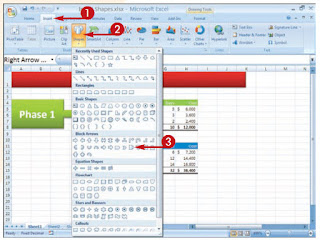
2. เลือก Shapes ที่อยู่ใน Illustration group
เมนูของรูปร่างจะปรากฏขึ้นมา
3. ให้คุณคลิก shape ที่คุณต้องการจะใส่เข้าไป
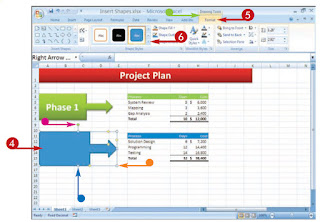
4. ให้คุณคลิกและลากเพื่อเพิ่ม shape ลงไปในสมุดงานของคุณ
เครื่องมือ Drawing จะให้คุณสามารถใช้งานได้
ให้คุณคลิกและลาก shape เพื่อทำการปรับเปลี่ยนทิศทาง
คลิกและลาก shape เพื่อปรับไซส์
คลิกและลาก shape เพื่อปรับไซส์ของลูกศร
5. ให้คุณคลิกแถบเมนู Format
6. ให้คุณคลิกตามภาพตัวอย่าง และเลือก Style ที่คุณต้องการ
โปรแกรม Excel จะทำการฟอร์แมต shape ให้คุณ
7. ให้คุณคลิกที่ shape และพิมพ์ข้อความของคุณลงไป
8. คลิกและลาก shape ไปทางด้านซ้าย เพื่อเลือกข้อความของคุณ
9. แล้วคลิกที่แถบเมนู Home
ให้คุณคลิกเพื่อปรับขนาดของข้อความ
ให้คุณคลิกเพื่อจัดวางตำแหน่งข้อความ อย่างเช่น วางตรงกลาง ด้านขวา ด้านซ้าย
ให้คุณคลิกเพื่อรูปแบบตัวอักษรที่คุณต้องการ อย่างเช่น ตัวหนา ตัวบาง และ ขีดเส้นใต้
ให้คุณคลิกเพื่อเปลี่ยนสีข้อความตามใจชอบ
จากนั้น โปรแกรม Excel จะทำการเปลี่ยนรูปแบบที่คุณเลือกไว้ทั้งหมด
ข้อควรรู้
คุณสามารถก็อปปี้และวาง shape ได้ โดยคุณเลือก shape และคลิกแถบเมนู Home คลิกปุ่ม Copy (รูปภาพ) และคลิก Paste เมนุจะปรากฏขึ้นมา ให้คุณคลิก Paste Special จากนั้นกล่องข้อความ Paste Special จะปรากฏขึ้นมา ในกล่อง As ให้คุณคลิก Microsoft Office Drawing Object แล้วคลิก OK จากนั้น shape ที่คุณทำการก็อปปี้จะปรากฏขึ้นในสมุดงานของคุณ
ข้อควรรู้
คุณสามารถใช้ปุ่มเหล่านี้ในการจัดรูปแบบฟอร์แมตข้อความของคุณได้



0 comments:
Post a Comment